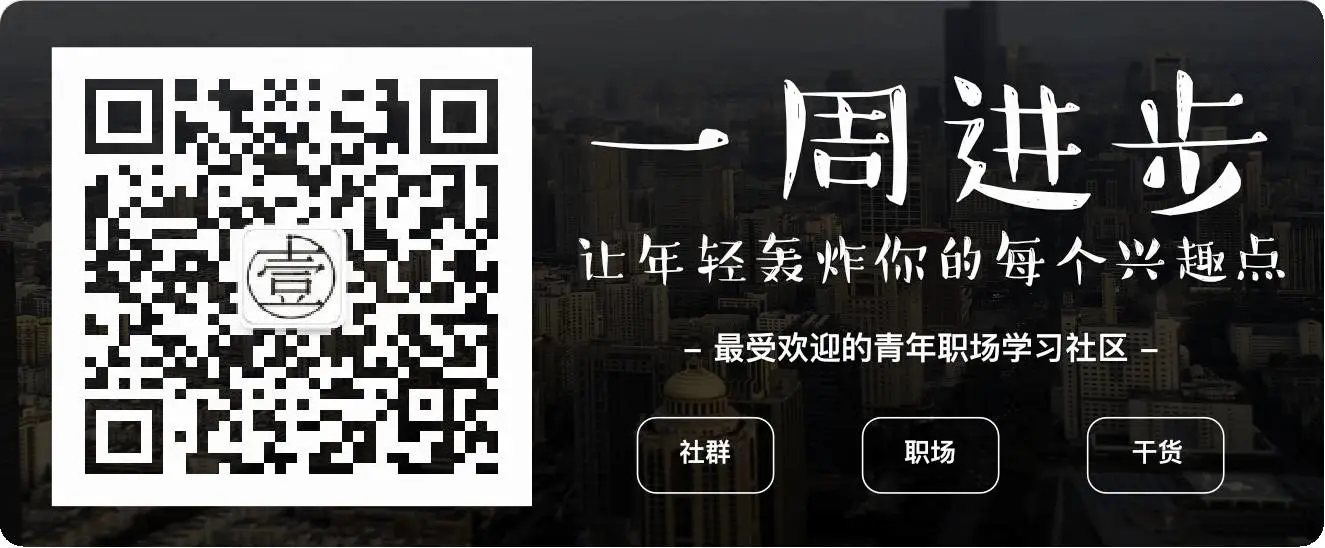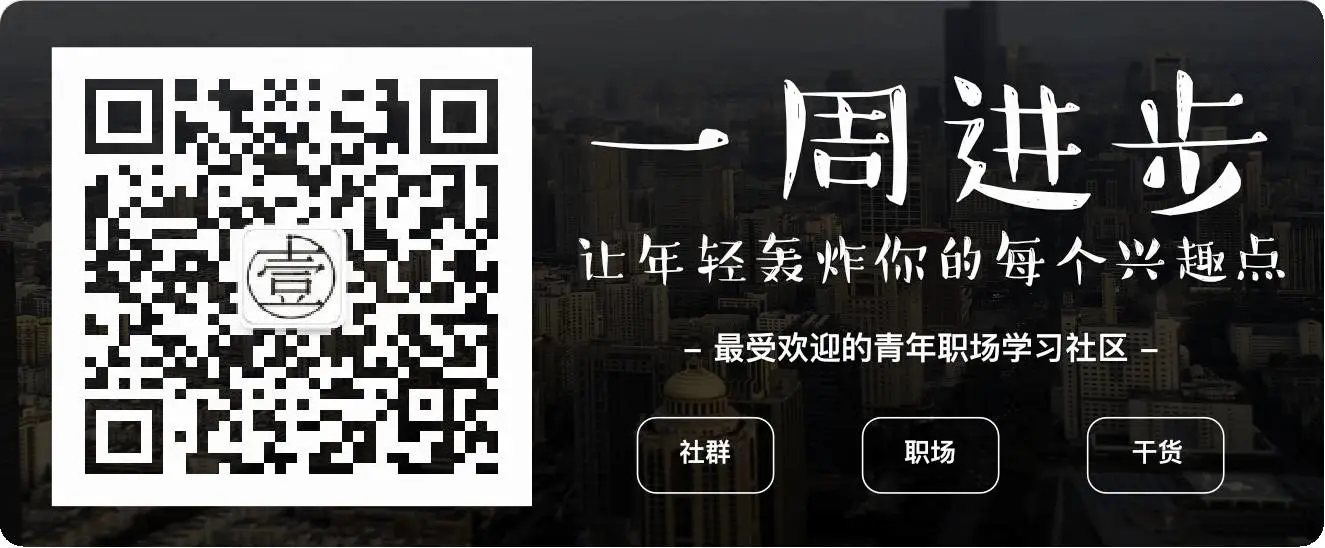大家好,我是大梦。
之前写过一篇与Windows相关,当时匆忙,没有深入,发到知乎也引来无数吐槽,后来索性关了评论,不看不念不想就没那么多烦恼了。
一直想找机会整理下这个主题,Windows很普及,但很多人使用的方式依旧局限在只会鼠标点击的状态中,
就好像PPT熟记些快捷键、辅助软件,用起来方便不少
。电脑也是如此,其他也是如此。
写些心得、推荐些工具,希望有帮助:)
以最新版Win10为准。Windows也有许多自带功能十分好用。
1、自带录屏
Win10自带录屏功能。
快捷键:
win+G
,直接进入。
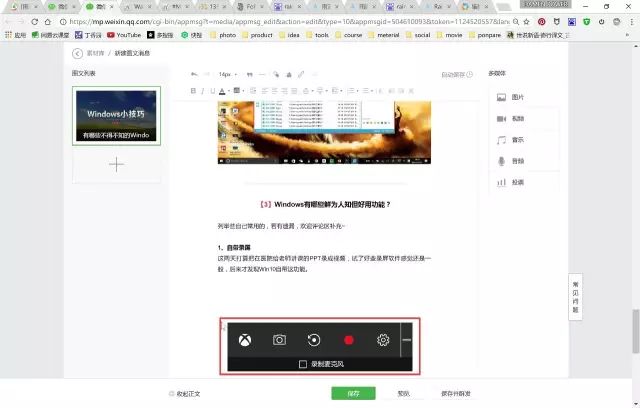
Win录屏本身是为游戏设置,所以需要点进XBOX中设置下。

2、触控优化
最新版的Win10针对Surface Pen增添了些功能(以前没发现),可以自定义单双击启动的程序。启动草图板、便签、Windows Link等。
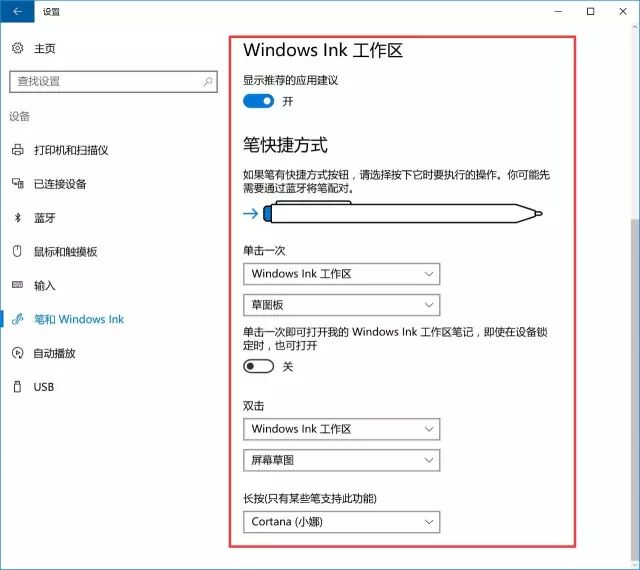
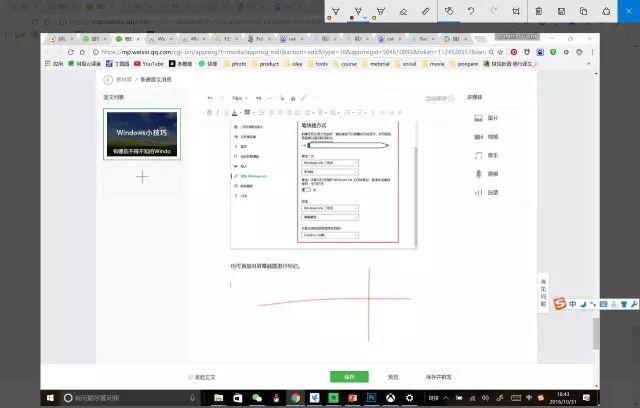
上周微软发布会,据说明年春还会更新一款3D绘画软件,期待。
3、Ctrl+F
经常用Office的肯定不陌生,这是查找的快捷键。但其实在Windows中,除了Office能用外,只要是屏幕上显示内容都可以查找,比如Chrome等。
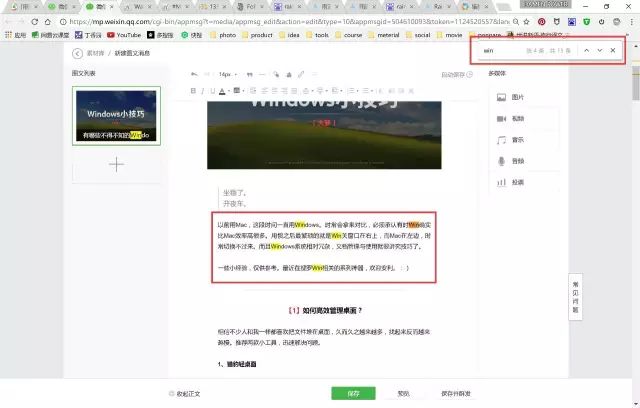
4、把图片拖到右下角即可保存
很赞的小功能,浏览网页存图时再也不用一张张右键保存了。

先拖到右下角,显示桌面后,在拖回桌面,相当于右键保存的也是原图。
5、Win+R命令
快捷键Win+R启动命名面板,口令有很多,大伙儿可以百度一下。
比如:mip
可以启动手写公式面板。
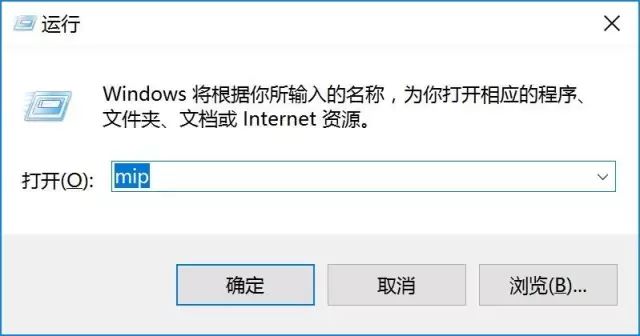
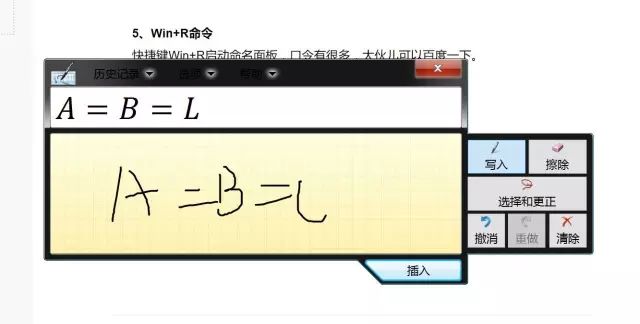
notepad直接打开记事本、mspaint打开画图板等。更多可以去百度看看。

6、晃动隐藏窗口
鼠标选中,然后晃动当前窗口,系统会自动隐藏其他窗口,只保留当前一个。
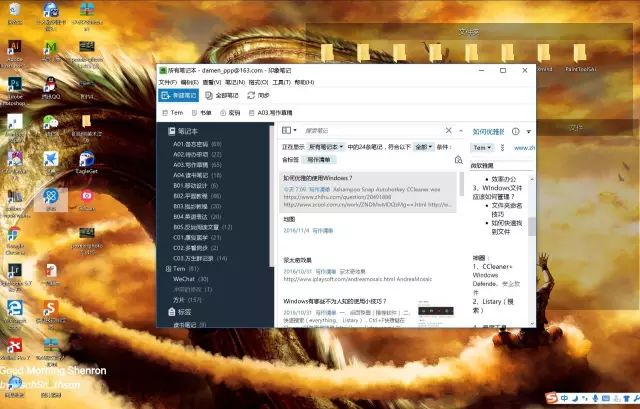
Win + D:显示桌面。
Win + E:打开 资源管理器
Win + F:搜索文件或文件夹
Win + PrtSc:键自动截屏并保存
Win + Home:最小化所有窗口,除了当前激活窗口
Win + M:最小化所有窗口
Win + ↑:最大化窗口
Win + ↓:最小化窗口
依据个人经验整理而成,要是遗漏欢迎补充。
1、WindowsTab
能够像Chrome标签一样管理多个文件夹,或者软件。
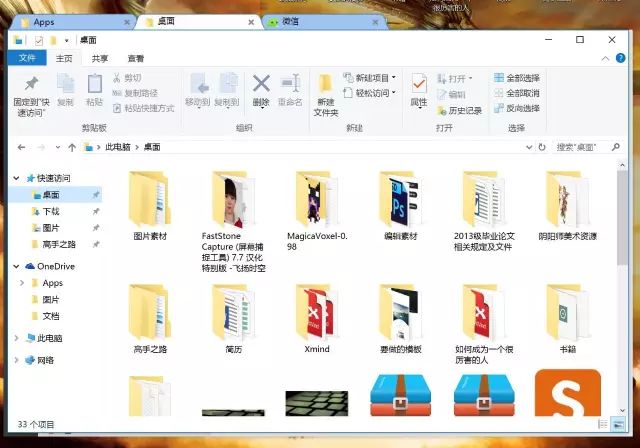
相同功能的还有Clover,打开多个软件时使用非常方便。
2、WGestures
鼠标手势操作,设定些常用手势来代替操作。比如鼠标上滑代替复制,下滑代替粘贴,还有很多其他用起来效率特别高。
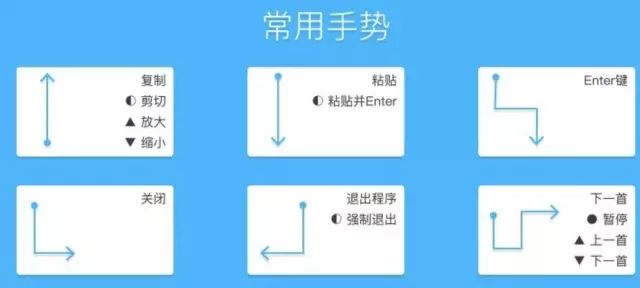
非常实用,强烈安利。
3、Ditto
剪切板管理,保留所有复制内容,不再遗漏。

4、右键管家
顾名思义,管理鼠标右键,可自行添加/删除功能。

5、按键精灵
模拟鼠标键盘动作的软件。制作脚本,让按键精灵代替双手,自动执行一系列鼠标键盘动作。比如抢购这些等...
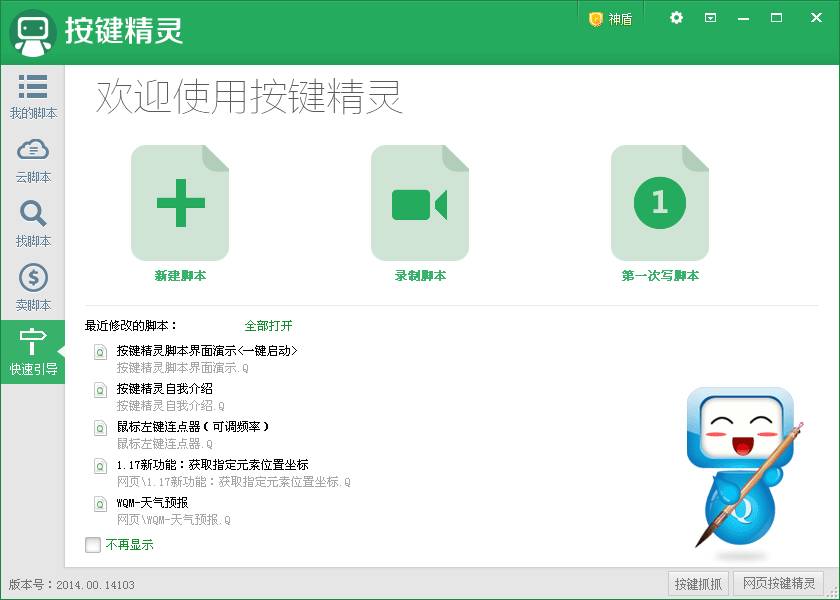
6、Mactype
能够让Windows上字体与Mac上一样优雅、好看。
7、GifCam
快捷方便的录制Gif动图工具。

8、FastStone Capture
简单好用的录屏工具,免安装。

9、快搜浏览器
快搜团队开发的浏览器,可直接翻墙,速度还不错。当然Chrome也不错,跨平台同步书签很方便。
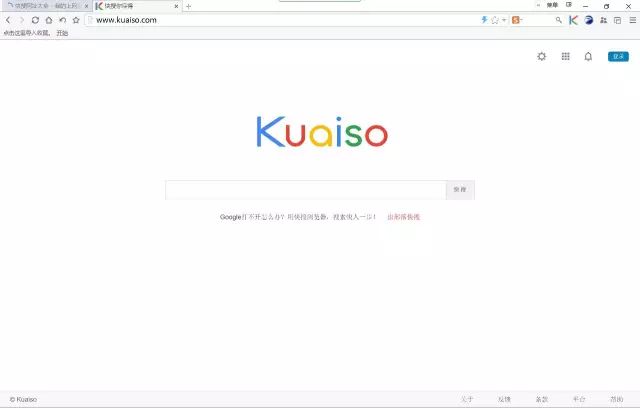
10、马克飞象
Evernote的第三方工具,支持Markdown。

11、方块搜集
浏览器插件,支持Chrome和360极速等,用来搜集图片、灵感十分方便。
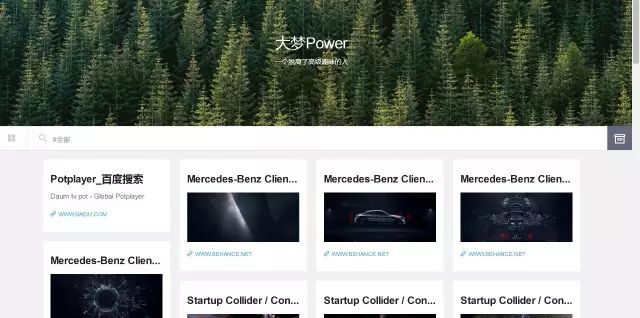
12、QQ轻聊版
精简版QQ,不会再受到弹窗等烦扰。
13、Drawboard PDF
非常好用的PDF阅读器,Surface上使用更佳。
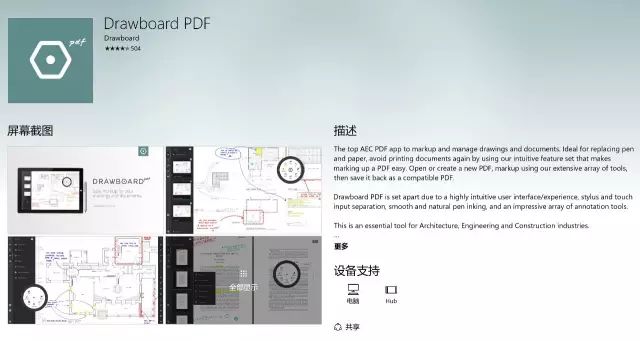
14、Plumbago
Windows应用商城中软件,用来记笔记很方便。

15、泼辣修图
Windows应用商城中下载,国产好用的修图软件。

Windows应用商店虽然应用不多,但也也有优点,比如爱奇艺、优酷这些客户端视频都没广告,代价就是有些不稳定。。。
16、M8(思维导图)
同样在Windows应用商城中下载,简单好用的思维导图软件。
跨平台推荐使用:Xmind。

17、eagleget
下载工具,当然不止这么简单,eagleget可以抓取视频,比如:优酷、土豆、爱奇艺这些...

18、CCleaner
不喜欢用国内的杀毒软件,平时使用是:CCleaner+ Windows Defende,日常防护也足够了。

东西多了软件多了,电脑难免有些杂乱。之前也写过一些整理技巧,这次再完善下。
1、猎豹轻桌面
桌面整理工具,避免成堆文件。
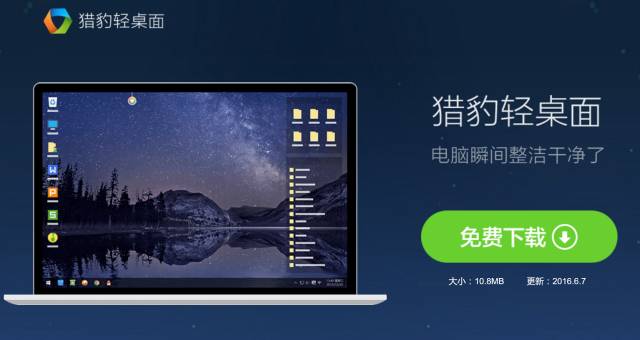
2、Listary
快速搜索工具,支持快捷键调出(连按两次Ctrl),非常方便。
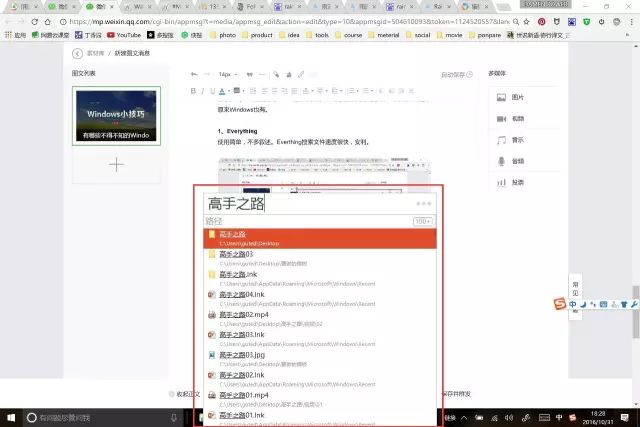
3、固定常用文件夹
常用文件夹可以添加到快速访问栏里,打开速度也快很多。

4、做好整理与命名
用再多工具也不如从根本上解决杂乱问题,做好文件整理与命名。
比如我,习惯是先按A、B、C、D、E、F等分类,然后再分A01、A02、A03,再依次增加。排序时也可参照使用频率和重要程度。